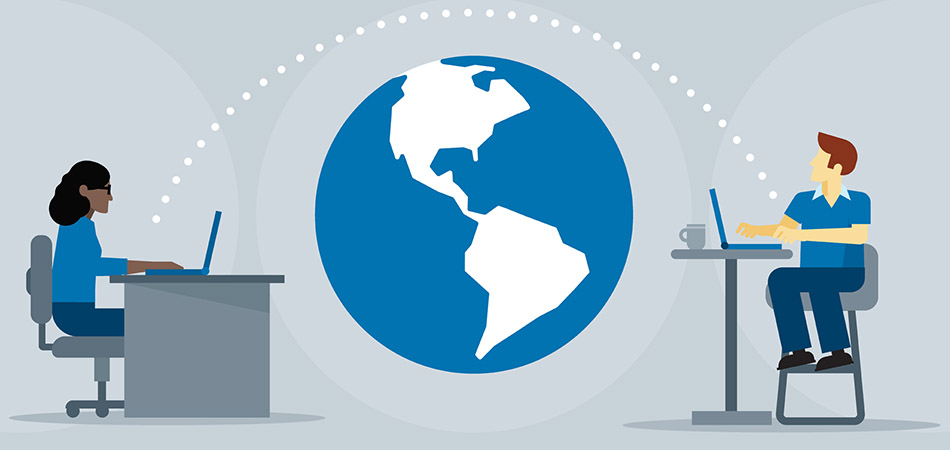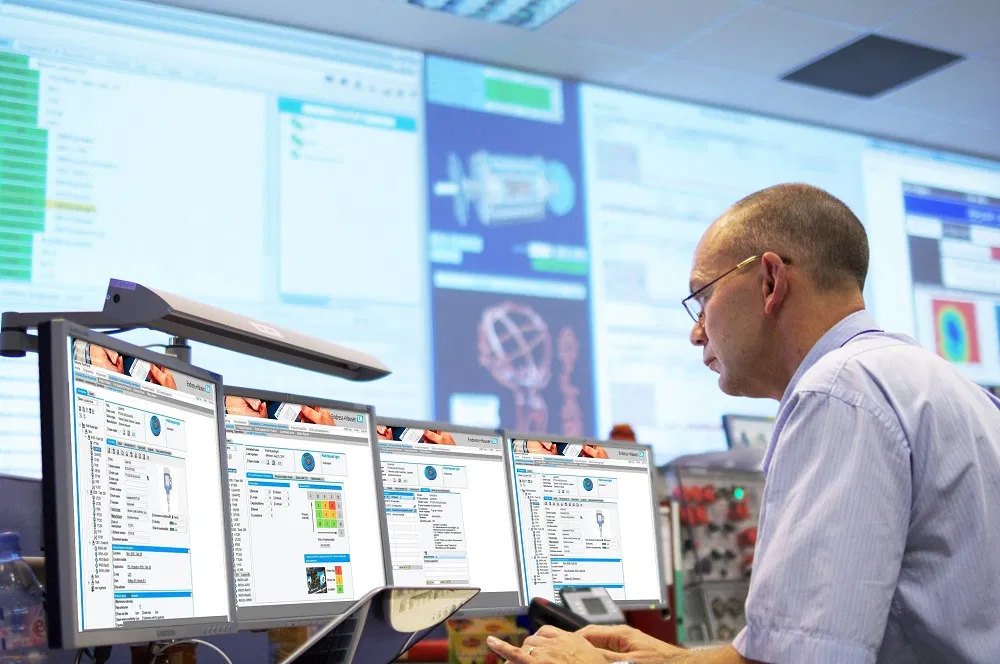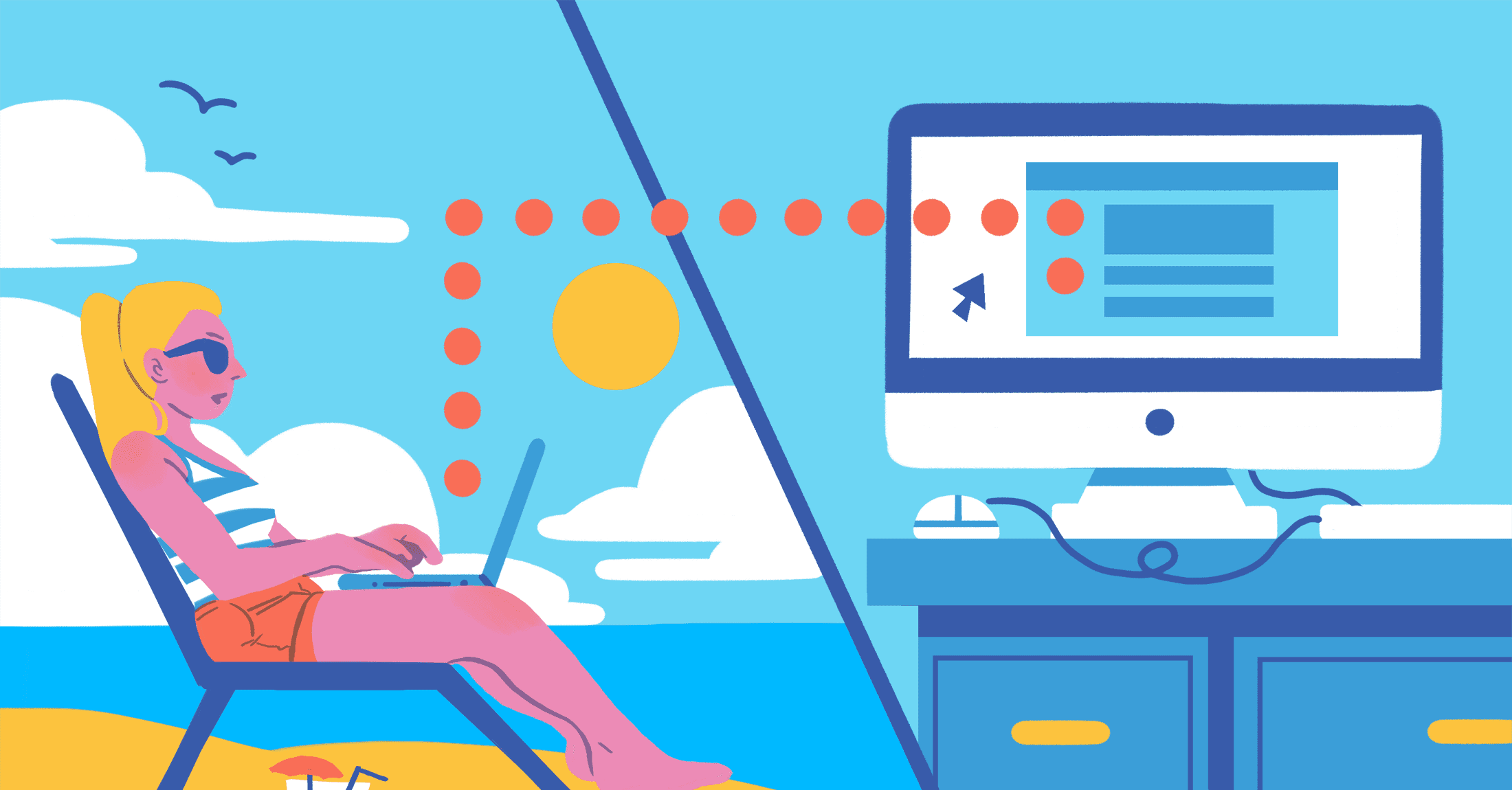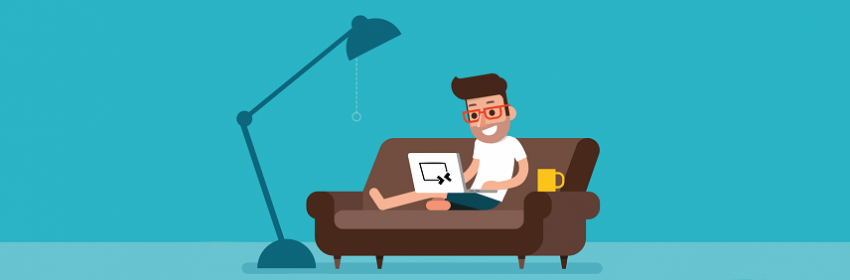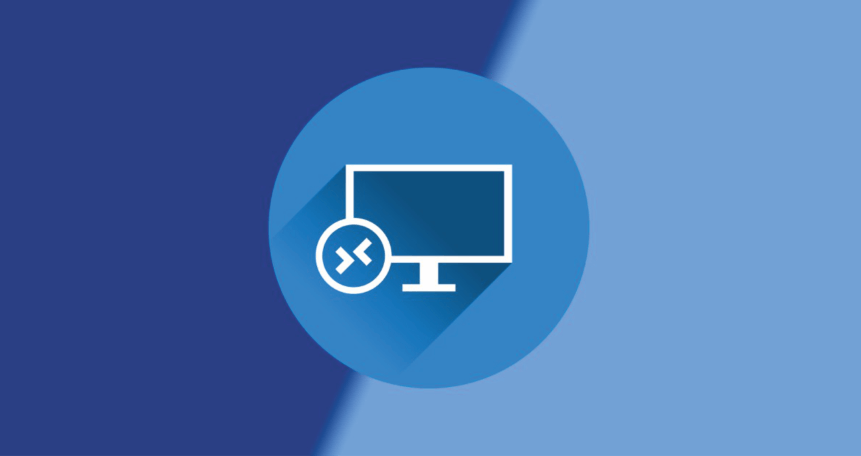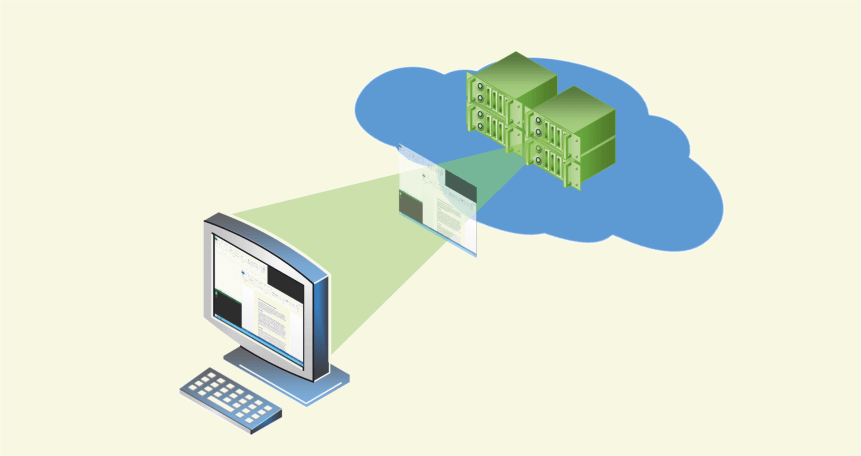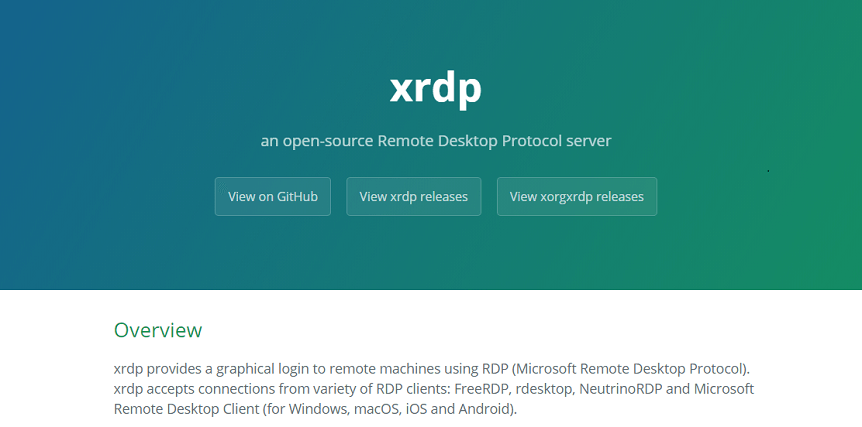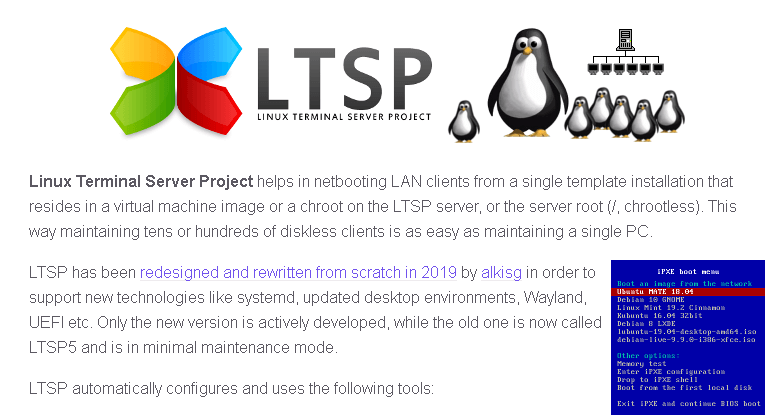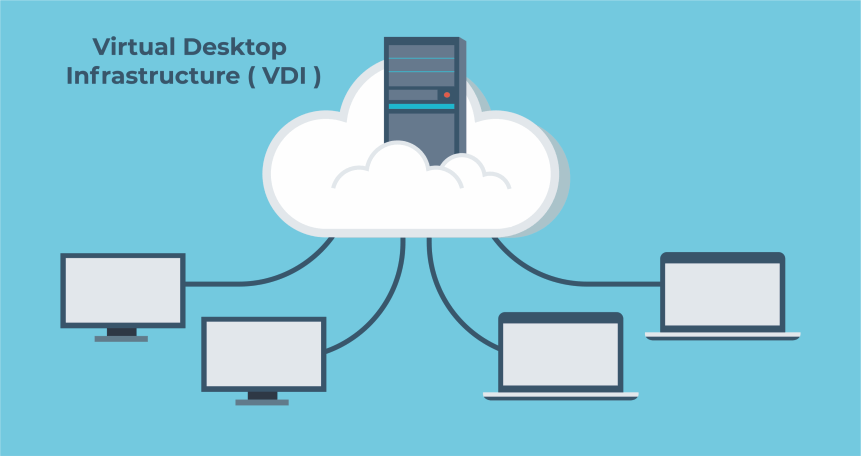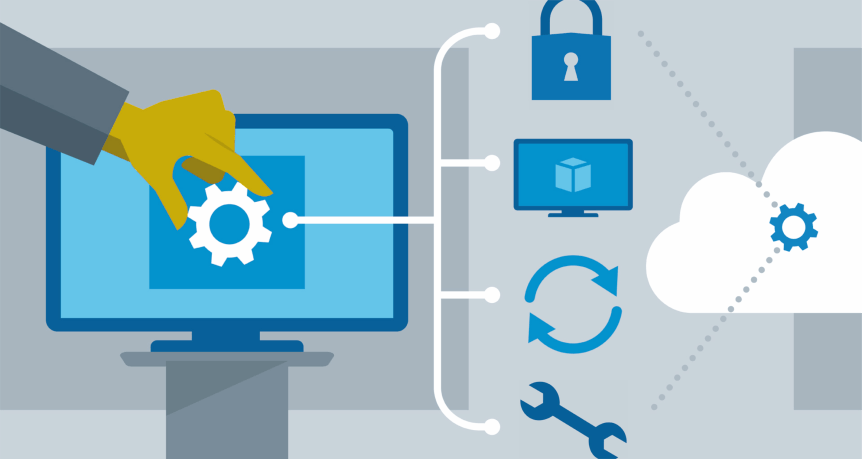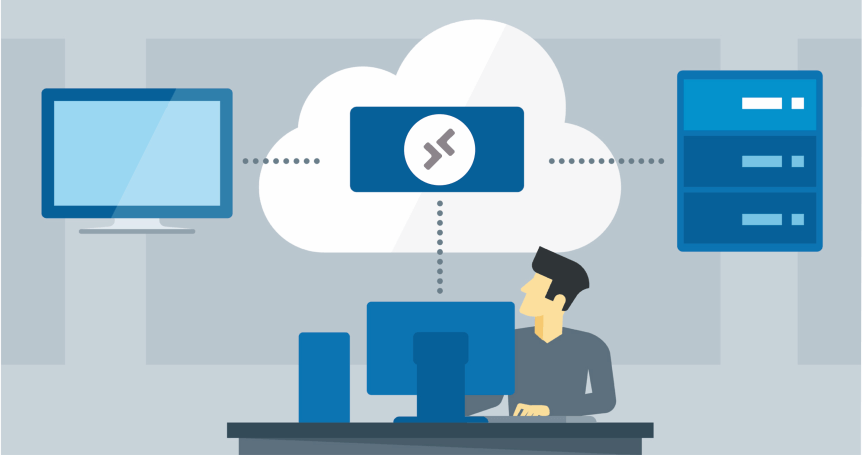Для чего нужен удаленный сервер
Удаленный сервер
Удаленный сервер — это программный веб-сервер, к которому можно получить доступ через интернет. Он может принадлежать непосредственно компании и арендоваться у хостинг-провайдера в облаке, на виртуальных мощностях. Другие компьютеры подсоединяются к нему через службы удаленного доступа (RAS).
Как появился термин
Удаленный сервер — что значит это определение? Оно появилось благодаря компании Microsoft, которая начала использовать этот инструмент при обращении к встроенным средствам удаленного доступа Windows NT. RAS — как раз одна из служб, которая доступна в среде этой ОС. Чтобы не запускать Windows NT на каждом клиенте, они подключаются к удаленному серверу по протоколам TCP/IP, IPX и NBF.
Сейчас этим термином называют мощный server, который территориально вынесен за пределы компании и нужен для совместной работы сотрудников.
Базовые сценарии использования
Удаленный сервер — для чего нужен? Наиболее частый вариант использования выглядит так: на нем размещена база данных и к ней обращается большое количество пользователей. Они делают это из любой точки мира, находясь дома или в локальной корпоративной сети. Доступ осуществляется через интернет, причем только его скорость, а не территориальное расположение сервера влияет на то, насколько удобно работать с размещенной там информацией.
Еще один популярный вариант — когда в компании несколько территориально распределенных офисов или удаленных (надомных) сотрудников. Также удаленными серверами пользуются провайдеры интернет-услуг.
Режимы работы
Сервер удаленного доступа в облаке поддерживает два режима работы:
Рассмотрим, как сервер удаленного доступа взаимодействует с подключенными к нему устройствами — рабочими станциями. Пользователи запускают на ПК клиентские приложения доступа и тем самым стартуют подключение к серверу. Он со своей стороны проверяет подлинность пользователей, а после проверки запрещает или разрешает доступ. Также он обслуживает сеанс связи на протяжении всего времени подключения — до тех пор, пока его не прервет пользователь или администратор сети.
Следует различать понятия «удаленный доступ» и «удаленное управление». В первом мы имеем дело с программным маршрутизатором, который поддерживает различные сетевые протоколы. Во втором — с решением, в котором реализованы инструменты совместного использования экрана, манипулятора и клавиатуры посредством дистанционного соединения.
В случае с сервером удаленного доступа (например, он может работать под управлением последней версии Windows) он будет принимать подключения удаленного доступа и отправлять пакеты данных между клиентами в той сети, к которой они все подключены.
Как организовано подключение
Стандартный способ подключения к удаленному серверу — использовать протокол RDP (Remote Desktop Protocol). В его популяризацию сделала огромный вклад компания Microsoft, она рекомендует его для организации удаленной работы между сервером и пользователями, которые подключаются с терминальных машин. Клиенты для этого протокола давно разработаны для всех версий операционной системы Windows, в том числе мобильные, а также под Linux, FreeBSD, Mac OS X, iOS и Google Android. В последних версиях Windows он поставляется с названием mstsc.exe.
Как получить доступ к рабочему столу на удаленном сервере, который находится в интернете? Для этого в Microsoft разработали функционал удаленного рабочего стола. Чтобы зайти на него, выполните такую последовательность действий: «Пуск» — «Выполнить» — ввести mstsc — «Ввод». Далее необходимо ввести IP-адрес сервера и нажать Connect. При успешном соединение вы увидите приглашение для входа в среду Windows.
Принципы выбора удаленного сервера
Компании, которые знают про удаленный сервер — что такое, как работает и какие преимущества имеет, сталкиваются с выбором подходящего решения под свои задачи. Есть несколько моментов, на которые необходимо обратить внимание.
Гибкое масштабирование
Сервер должен поддерживать масштабирование по мере роста бизнеса. Быстрое развитие технологий приводит к тому, что появляются новые платформы и протоколы. Сегодня они могут быть редко используемыми, но все может кардинально измениться через несколько месяцев. То же самое касается поддержки системного и прикладного ПО, которое будет развернуто на стороне пользователей. Другими словами, чем больше способов связи поддерживает удаленный сервер, тем дольше он будет выполнять свои функции в первоначальной конфигурации.
Поддержка интеллектуальных инструментов
Это функции, характерные для большинства современных серверов и нужны для того, чтобы максимально упростить эксплуатацию сервера. Самые яркие примеры — аутентификация пользователей, учет используемых ресурсов, подготовка автоматизированных выписок счетов. В выборе функциональности достаточно прийти к разумному компромиссу: подобные инструменты не должны становиться самоцелью для IT-отдела компании, а выполнять ее бизнес-задачи.
Простота установки и обслуживания
Это снимет часть обязанностей с системных администраторов компании и позволит сократить количество штатных единиц, необходимых для обслуживания серверов. Сложные моменты должны стать прозрачными и понятными, чтобы с ними могли работать специалисты с базовой квалификацией.
Надежность и производительность
Они зависят от используемого программного обеспечения и стабильности канала связи, по которому сервер и рабочие станции обмениваются данными. Чем выше пропускная способность канала связи и чем надежнее выбранный Интернет-провайдер, тем лучше.
VPS и VDS
Часто компаниям нужен не просто удаленный сервер (что означает это понятие, мы уже разобрались), а VDS или VPS. Это хостинг-услуги, где пользователи получают виртуальные серверы, эмулирующие работу реальных физических машин. Под VDS и VPS подразумевают различные типы виртуализации — на аппаратном уровне и на уровне операционной системы, — но по факту эти два термина означают одно и то же: выделенный виртуальный сервер, который запущен на базе физического.
Такие серверы можно также называть удаленными — они располагаются на хост-машине стороннего провайдера. Но если классический удаленный server обслуживает пользователей одного предприятия, с VDS/VPS прямо противоположная история. При этом у каждого виртуального сервера свой IP-адрес или пул IP-адресов, и клиенты одного server’a не могут получить доступ к ресурсам другого.
Что такое удаленный сервер для бизнеса
История появления понятия
Термин « удаленный сервер » впервые ввели в Microsoft. Компания использовала его для Windows NT, где предусмотрены встроенные средства для такого доступа и создана служба RAS. Это позволяет не запускать указанный продукт для каждого клиента, а обеспечить подключение к удаленному серверу по определенным протоколам, что значительно повышает эффективность. Сейчас термин используют для мощных серверов, находящихся вне компании. Они допускают совместную работу всех сотрудников.
Варианты использования
Для стабильной работы нужен будет хороший интернет. Для сотрудников использование такого сервера визуально не будет отличаться от обычной офисной работы. Точно так же будут предусмотрены разные уровни доступа к базам данных, включая бухгалтерские. Сотрудники смогут сохранять и переносить файлы, создавать новые документы, вести переписку и т. д.
Преимущества такого подхода:
К числу преимуществ относится и защита корпоративной информации от потерь, несанкционированного доступа.
Режимы работы
Удаленный сервер через облако может поддерживать работу в двух режимах:
Способы подключения
В большинстве случаев используется Remote Desktop Protocol (сокращенно — RDP). Его популяризовала Microsoft, поскольку корпорация рекомендует именно его для подключения терминальных машин. Клиенты для этого разработаны с учетом всех версий ОС компании, даже для мобильных. Но даже если вы не используете Windows, этот протокол может подойти, потому что есть версии для других ОС — Android, iOS, Linux и т. д.
Если рабочий стол находится на удаленном сервере в интернете, можно воспользоваться функционалом, разработанным в корпорации Microsoft. Но для этого нужно знать IP-адрес сервера.
Принципы выбора удаленного сервера
Гибкое масштабирование
Со временем бизнес будет расти. И нужно, чтобы сервер соответствовал новым обстоятельствам. По мере роста у компании будет усложняться структура, увеличиваться объемы данных. Фирма может использовать новые платформы, появление которых сейчас тяжело прогнозировать. Поэтому от сервера требуется гибкое масштабирование, способность поддерживать разные способы связи.
Простота эксплуатации
Удаленный сервер может поддерживать различные инструменты, которые облегчат персоналу компании выполнение рутинных функций. Аутентификация пользователей, автоматизированное заполнение стандартных форм, управленческий учет — список инструментов может быть и шире. Но он не должен быть самоцелью. Удобство важнее количества.
Простота эксплуатации означает снижение рисков, связанных с человеческим фактором. Компания сможет сократить расходы на оплату труда, потому что не надо нанимать дополнительных системных администраторов. Иногда достаточно одного сотрудника, или можно полностью передать обслуживание на аутсорсинг.
Надежность и производительность
Эти показатели зависят от того, какое программное обеспечение используется. Нужно найти стабильно работающий канал связи. Учитывают его характеристики, пропускную способность, условия работы провайдера.
VPS/VDS-серверы
Работа с сервером удаленного типа снимает ограничения, связанные с использование физического оборудования. Но главное – сокращение расходов и защита корпоративной информации.
Что такое удаленный доступ и как его организовать
Рассказываем про удаленный доступ – чем он полезен и как оптимизирует рабочие процессы.
Что такое «удаленный доступ»
В IT под удаленным доступом (или remote access) понимается технология/приложение или набор технологий/приложений для управления одним устройством с помощью другого по сети.
По сути, это возможность управлять офисным компьютером со своего ноутбука так, будто это одно устройство. С теми же файлами, программами и возможностями. Достаточно установить с удаленным ПК интернет-соединение и можно контролировать его хоть с пляжа на Бали.
Удаленный доступ используется для управления одним или несколькими компьютерами по всему миру из одного места. Технология популярна среди крупных корпораций, особенно в IT-сфере. Но не только в ней.
Подобные технологии используют в различных профессиях, а иногда вовсе не для работы.
Для чего нужен удаленный доступ?
Есть масса сценариев применения этой технологии, но мы рассмотрим только наиболее популярные.
Решение технических проблем
Системные администраторы и IT-специалисты других профилей в штате компании часто занимаются тем, что решают проблемы, связанные с компьютерами в офисе или на предприятии.
Всегда присутствовать лично у ПК не получится, поэтому на помощь приходит удаленный доступ. Сотрудник может подключиться дистанционно к любому из компьютеров корпорации и решить возникшие проблемы. Правда, доступ к другим ПК должен быть настроен заранее (установка специализированных приложений и т.п.).
Это применимо только в компаниях, где нет ограничений на подключение к одной рабочей сети из другой (через VPN, к примеру). И в ситуациях, когда проблема касается исключительно ПО, а не «железа».
Управление сервером
Администраторы и разработчики используют удаленный доступ, чтобы контролировать арендованные серверы, держать на них файлы сайта и поддерживать ресурс в рабочем состоянии 24 на 7. Или для тестирования веб-приложений на более мощном устройстве (аналогично тому, как пользователи управляют серверами, арендованными в Timeweb).
Для решения этой задачи можно использовать разные инструменты. Самый распространенный – протокол Secure Shell для удаленного управления компьютером через терминал. Но есть и другие методы. В том числе и те, что поддерживают графический интерфейс.
Администратор получает полный контроль над удаленным устройством, может управлять всеми его функциями, включая возможность менять параметры BIOS и/или перезагружать систему.
Техподдержка
Отделу техподдержки часто приходится объяснять клиенту алгоритм действий, чтобы решить возникшую проблему. Но человеку даже самая четкая и доходчивая инструкция может показаться сложной, если он совсем не разбирается в вопросе.
Удаленный доступ позволяет специалисту техподдержки устранить возникающий барьер (или его часть). Сотрудники некоторых компаний могут получить полный доступ к мобильному устройству пользователя и управлять им дистанционно. Они устраняют проблемы самостоятельно без вмешательства владельца гаджета. Некоторые компании предоставляют сотрудникам доступ к экрану, чтобы специалист мог показать клиенту наглядно, куда надо нажать и что сделать.
Гейминг
В связи с постоянным ростом системных требований к играм и непропорциональным ростом производительности некоторых ПК, появилась новая категория сервисов – игровой стриминг.
Это мощные удаленные «машины», к которым можно подключиться по сети и играть в популярные видеоигры, не заботясь о наличии в своем компьютере подходящей видеокарты или достаточного количества оперативной памяти. Главное, чтобы интернет был быстрым, а играть можно хоть с телефона.
Обычно доступ к таким сервисам осуществляется автоматически после регистрации, как в случае с арендой сервера у хостинг-провайдера.
Совместная работа сотрудников из разных городов
Коллаборация между несколькими работниками, трудящимися над одним проектом из разных точек мира, станет проще благодаря удаленному доступу к офисным ПК.
Они смогут работать в одной локальной сети, быстро обмениваться файлами и тестировать продукт чуть ли не на одном устройстве, сохраняя полную безопасность и высокую производительность.
Преимущества удаленного доступа
Удаленный доступ – это удобно, и мы это уже выяснили. Но технология дает еще больше.
Гибкость
Начав использовать удаленный доступ на постоянной основе, вы ощутите гибкость буквально во всем.
В выборе устройств.
В выборе места работы.
В выборе своей деятельности.
В выборе масштабов проекта.
От мощности и параметров вашего ПК больше не будет зависеть, можете ли вы сделать какую-то работу в данный момент или нет. Можно даже на относительно старом ноутбуке сделать работу, требующую мощности полноценного стационарного компьютера.
График работы можно будет варьировать, потому что необязательно находиться в офисе, чтобы закончить проект или внести критически важные правки в приложение, доступ к которому есть только в офисной «машине».
Удаленный доступ к серверу, например, гарантирует высокую производительность даже на слабом ПК. Можно заняться веб-разработкой или даже созданием полноценных приложений, не прибегая к апгрейду своего устройства. А сама программа может быть рассчитана на любой масштаб и аудиторию за счет того же мощного сервера.
Постоянный доступ к необходимым данным
Дистанция больше не помешает получить необходимые файлы. То, что является эксклюзивом для офисного ПК, может стать портативным набором файлов, который можно достать даже с планшета или смартфона.
Подобный доступ можно сравнить с использованием облачного хранилища. Но облачные хранилища не так часто используются в корпоративной среде, где ценится высокая степень безопасности, а для взаимодействия используется протокол VPN.
Поэтому remote access становится спасением для «удаленщиков», нуждающихся в документах, лежащих на жестком диске офисного компьютера.
Скорость
Выполнение любых задач ускорится, причем сразу в нескольких направлениях.
IT-специалисту не придется нестись через весь офис с 30 на 1 этаж, чтобы перезагрузить программу одному из работников. И не придется ехать, тратя кучу времени, в другое подразделение компании, чтобы исправить программную ошибку у коллеги. Удаленный доступ позволит сделать все, не уходя с рабочего места и экономя от получаса до дня.
Разработчику больше не придется часами выжидать, пока запустится нужный «софт» или скомпилируется написанный код на собственном древнем ПК. Можно все «тяжелые обязанности» переложить на мощный офисный ПК или арендованный сервер.
Дешевизна
Удаленный доступ экономит деньги и тем, кто его использует, и тем, кто организует. Пользователи могут не тратить большие деньги на мощное оборудование, чтобы выполнять свою работу.
Работодателям же не придется обеспечивать сотрудников мощными ноутбуками, если те смогут подключиться к офисному ПК и использовать его в полную мощность через VPN.
Удобная среда для удаленной работы
Я отдельно отмечу, что тренд «удаленки» вряд ли пойдет на спад. Коронавирус не планирует отступать в ближайшее время да и другие вирусы не за горами. Иностранные компании приглашают специалистов из России и наоборот. Поэтому учиться и работать мы будет все больше удаленно (когда это технически и физически реализуемо, конечно).
Приложения, обеспечивающие удаленный доступ к компьютерам, заметно облегчают весь процесс, сохраняя за работниками офисное рабочее место со всеми его преимуществами. Включая повышенный уровень безопасности.
Безопасен ли удаленный доступ?
Безопасен. Разработчики программ для дистанционного управления системами по сети используют технологии, защищающие все передаваемые между устройствами данные.
Протокол VPN позволяет огородить шлюз, по которому сотрудник фирмы подключается к корпоративной сети с домашней Wi-Fi-сети. Так что у злоумышленников остается мало шансов украсть информацию «по пути» из офисного компьютера на домашний.
Для подключения нужны логин и пароль, которые есть только у сотрудника. Система не впустит чужака.
Лучшие приложения для удаленного управления компьютером
Наиболее популярные программы для дистанционного подключения к PC.
Протокол SSH
Самый распространенный метод взаимодействия с удаленными ПК и серверами. Secure Shell – протокол для подключения при помощи технологии туннелирования. Используя SSH, можно дистанционно передавать в другую систему команды через терминал. SSH популярен, потому что все команды, передаваемые в другую ОС, шифруются.
Secure Shell распространен среди системных администраторов, так как он прост в освоении, не нагружает ОС и не требует графической оболочки для полноценной работы с системой.
Взаимодействие осуществляется через утилиту, называемую SSH-клиентом. В macOS и Linux он встроен и запускается через базовый терминал. В Windows нужна программа наподобие PuTTY.
Microsoft Remote Desktop
Популярная графическая утилита для установки соединения между ПК на базе Windows и любым другим устройством (включая мобильные).
Дистанционный доступ к устройству осуществляется через графический интерфейс. Можно использовать мышь и привычные программы. Открыв MRD-клиент на весь экран, можно вообще забыть, что работа ведется не с другим устройством, которое может находиться в нескольких километрах от пользователя.
MRD, как и SSH, можно использовать на смартфонах. Правда, из-за необходимости взаимодействия с ОС через GUI процесс усложняется небольшими размерами гаджета и сенсорным экраном вместо привычных органов управления.
TeamViewer
Одна из старейших утилит для полноценного дистанционного управления компьютерами. Она давно стала неким стандартом как для личного использования, так и для оказания технической помощи в крупных компаниях.
Правда, в отличие от MRD и SSH, TV стоит денег. От 2300 рублей ежемесячно.
LogMeIn
Еще один платный аналог MRD, основной конкурент TeamViewer. Выполняет те же задачи, что и TV. Позволяет настроить безопасный туннель между своим устройством и офисным ПК, управлять программами на удаленном компьютере или оказывать поддержку клиентам.
Для этого есть две отдельные версии программы: LogMeIn Pro и LogMeIn Rescue. Каждую из них можно опробовать бесплатно в течение ограниченного тестового периода.
Apple Remote Desktop
Система удаленного подключения для устройств компании Apple. С помощью нее можно получить полный контроль над чужим компьютером Mac (по воле владельца, конечно). Функции здесь те же, что в TeamViewer или MRD.
Также программа годится для администрирования большого количества компьютеров. Можно отправлять на них файлы пачками, обновлять настройки сразу в нескольких системах.
Программа стоит 7500 рублей (разовая покупка без подписки) и доступна в Mac App Store.
Chrome Remote Desktop
Еще один бесплатный способ дистанционно управлять чужим ПК. Можно сделать это прямо через браузер Google Chrome, установив утилиту Chrome Remote Desktop.
Google использует веб-технологии для подключения и работы с удаленным компьютером. Каких-то продвинутых функций здесь нет, но базовый набор опций доступен. Можно запускать программы, контролировать мышь и т.п.
Также Google обещает полную безопасность и шифрование пользовательских данных. Программа распространяется бесплатно.
Это последняя утилита в списке. На этом и закончим обсуждение удаленного доступа. Теперь вы знаете, что он собой представляет, зачем может понадобиться и какие программы нужны, чтобы его настроить.
Что такое удаленный рабочий стол
Удалённый рабочий стол — это технология, позволяющая на расстоянии управлять ПК или сервером через интернет. Принцип работы заключается в предоставлении административных прав одному устройству (клиенту) для управления другим (сервером).
Для установки соединения с сервером можно использовать практически любое устройство – компьютер, ноутбук, планшет или даже смартфон. Возможность подключения практически с любого девайса доступна, благодаря работе всех процессов на удаленной станции, которые не нагружают устройство клиента. При этом пользователь получает изображение с подключенного ПК и свободно управляет системой.
При работе на удалённом компьютере любая информация не выходит за пределы подключенного сервера и не сохраняется на пользовательском устройстве, что снижает риск кражи данных до минимума. Эта технология также незаменима для тех, кто работает вдали от офиса, так как исключает вероятность утраты информации, в случае повреждения или потери оборудования.
О том, что представляет собой технология удаленного рабочего стола, как она реализуется практически, расскажем в этой статье.
Инфраструктура удаленных рабочих столов
Соединение с удаленным компьютером выполняется при помощи технологии RDP (Remote Desktop Protocol, «Протокол удаленного рабочего стола»), разработанный компанией Microsoft. По умолчанию для работы задействован 3389 порт TCP или UDP, который пользователь может изменить при настройке ПО.
Комплект программ для RDP
Начиная с Windows XP, RDP сервер установлен в систему по умолчанию. В качестве RDP клиента для ОС Windows рекомендуется использовать встроенную бесплатную утилиту Windows Remote Desktop Connection.
Во время подключения к удаленному рабочему столу пользовательское устройство работает в режиме «тонкого клиента». Экран девайса играет роль «телевизора» и передаёт картинку с удаленного компьютера. При этом RDP сервер принимает нажатия клавиш клавиатуры и движение мышью, что позволяет пользователю полноценно работать с системой.
Аналоги для Unix систем
Для удаленного доступа к ОС на базе Unix/Linux рекомендуется использовать систему VNC (Virtual Network Computing), работающую через клиент-серверный протокол RFB (Remote Framebuffer).
Если предпочтение отдается именно протоколу RDP, то можно воспользоваться аналогичным RDP сервером для Linux – XRDP.
Примечание. Не рекомендуется устанавливать соединение через протокол RDP с операционной системы Linux для подключения к Windows и наоборот. Это грозит потерей производительности и может стать причиной возникновения визуальных ошибок (изменение фона рабочего стола или неправильное отображение шрифтов).
Также для удаленного управления системой можно использовать программу TeamViewer с бесплатной лицензией для некоммерческого использования. Программа доступна для большинства ОС, включая Windows, Linux и MacOS.
Как организовать удаленные рабочие столы
Основной протокол для управления удаленным рабочим столом RDP может быть реализован с помощью двух решений:
Терминальный сервер (RDS)
RDS (Remote Desktop Services) – служба удаленного управления терминальным сервером, позволяющая подключится сразу нескольким пользователям к удаленному устройству. Служба RDS разработана компанией Microsoft и по умолчанию установлена на системах Windows Server 2003 и новее.
Для создания удаленного рабочего стола на Linux системе, можно использовать аналог RDS – LTSP.
Преимущества RDS
Недостатки RDS
Отдельная виртуальная машина (VDI)
VDI (Virtual Desktop Infrastructure – «инфраструктура виртуальных рабочих столов») – технология, применяющаяся для создания удалённого рабочего места под одного пользователя. В итоге пользователь получает полноценную систему с правами администратора и полным контролем файлов.
При настройке удаленного рабочего стола, сервер VDI может быть установлен как поверх основной операционной системы, так и на «чистой» виртуальной машине (Hyper-V, VMware Workstation и др.). Последний вариант подразумевает размещение нескольких пользователей на одном мощном сервере.
Чаще всего инфраструктуру VDI выбирают компании, благодаря высокой безопасности при работе с финансовыми и личными данными.
Преимущества VDI
Недостатки VDI
Способы реализации удаленных рабочих столов
Рабочий стол как услуга (DaaS)
Это полностью готовый к работе мощный виртуальный компьютер, развернутый на терминальном сервере. Система поставляется со всем необходимым ПО для начала работы. Чтобы арендовать удаленный рабочий стол нужно воспользоваться услугами, которые предоставляет облачный провайдер, работающий по модели DaaS (Desktop as a Service – «рабочий стол как услуга»).
Для управления рабочим местом человек может подключиться к серверу через интернет и управлять системой как обычным компьютером. При работе на виртуальном рабочем столе, все данные размещаются на удаленном хранилище и многократно резервируются.
Преимущества
Недостатки
Организация удаленной работы
Виртуальный рабочий стол – готовая услуга, поставляемая по модели DaaS. Многие провайдеры, работающие с этой структурой, предоставляют пробный период, в течение которого пользователь может испытать весь функционал.
Арендуя виртуальный рабочий стол, не придется беспокоиться об активации ПО, так как провайдер предоставляет лицензии для предустановленных программ и системы Windows. Перед арендой указывается периодичность резервного копирования данных для восстановления информации в случае сбоя системы.
Рекомендуется предварительно собрать подробную информацию о нескольких провайдерах DaaS на рынке и выбрать подходящего по соответствующим критериям. Важные моменты, требующие внимания при выборе поставщика услуги DaaS будут рассмотрены далее.
Как выбрать DaaS-провайдера
При выборе провайдера DaaS нужно обратить внимание на ряд важных моментов.
Нужен надежный поставщик услуги DaaS? Выбирайте сервис нашего партнера — Deskon. Мощное и безопасное удаленное рабочее место станет залогом продуктивной работы для любого сотрудника «на удаленке».
Собственный сервер
Выделение ПК или сервера для дальнейшего использования в качестве удаленного рабочего стола. Важно понимать, что придется тратить значительное количество времени на правильную настройку и обновления операционной системы.
Чаще всего локальная сеть на предприятии создается на базе физических серверов. Это позволяет организовать связь между рабочими машинами сотрудников без интернета.
Преимущества
Недостатки
Как организовать удаленный рабочий стол самостоятельно
В приведенном ниже примере рассмотрим наиболее популярный вариант ПО для создания удаленных рабочих столов — Windows Server и RDP (RDS).
Запуск RDP сервера
Запустить службу RDP на операционной системе Windows Server можно, следуя следующему алгоритму.
Примечание. После включения функции компьютер становится доступен в сети по IP адресу. Для аутентификации используется имя и пароль пользователя на сервере, поэтому рекомендуется заранее установить надежные аутентификационные данные, обезопасив систему от несанкционированного проникновения.
Инструкция рассмотрена на примере Windows Server 2012. Для других версий ОС действия строятся по аналогичному алгоритму.
Подключение к удаленному рабочему столу
Для подключения к созданному рабочему месту всех ОС Windows можно пользоваться следующим алгоритмом:
Если все предыдущие действия были выполнены правильно, на экране появится рабочий стол удаленного компьютера. Для подключения с устройств на базе Linux, MacOS или Android потребуется скачать аналогичный RDP-клиент.
Сфера применения
Компании
Частные пользователи
Заключение
Удаленный рабочий стол стал важнейшим инструментом технического обеспечения для предприятий практически любой сферы и размера. Это наиболее эффективное и безопасное средство создание удаленного рабочего места для отдельного сотрудника или коллектива в целом.
Сегодня все больше компаний выбирают реализацию удаленного рабочего стола как услуги «под ключ». Это позволяет оперативно обеспечить сотрудников производительными ПК без капитальных вложений в собственную IT-инфраструктуру. Провайдер, поставляющий виртуальные рабочие столы по модели DaaS, сам решает вопросы с обслуживанием и безопасностью рабочего оборудования.